Anbox
Anbox, qui signifie « Android in a box », est un émulateur Android disponible pour les systèmes d'exploitation GNU/Linux. Cependant, le terme "émulateur" peut être trompeur car Anbox n'utilise pas la virtualisation pour exécuter Android. Il existe de nombreux autres émulateurs Android, mais Anbox propose les fonctionnalités suivantes :
- Open-source : Anbox est un projet open-source, et son code source est disponible sous licence Apache et GPLv3.
- Performances : les émulateurs Android les plus populaires exécutent le système Android dans un environnement virtualisé, ce qui réduit les performances. Par conséquent, Anbox, qui n'utilise pas la virtualisation, fonctionne nettement mieux par rapport à des émulateurs similaires.
- Sécurité : Anbox exécute des applications Android dans des boîtes étroitement confinées qui ne peuvent pas accéder directement à vos données.
- Intégration : Anbox peut fonctionner sur n'importe quelle distribution Linux tant que le noyau est livré avec les bons modules. De plus, vous pouvez toujours activer vous-même les modules nécessaires.
Installation d'Anbox
L'installation d'Anbox se compose de deux étapes. La première étape est difficile car elle nécessite de travailler avec les modules du noyau. Cependant, une fois les modules du noyau définis, Anbox sera prêt à fonctionner. Pour notre démonstration, nous utiliserons Ubuntu
Configuration des modules du noyau
Anbox dépend de deux modules du noyau : ashmem et binder. Pour la dernière version de toute distribution exécutant le dernier noyau stable, ces modules doivent déjà être installés.
Pour vérifier si les modules du noyau existent, utilisez la commande suivante :
$ ls -1 /dev/ashmem,binder
S'ils n'existent pas, alors ils doivent être installés manuellement. Pour installer ces modules de noyau, votre système doit avoir dkms et linux-headers installés. Exécutez la commande spécifique à la distribution suivante pour les installer.
Debian :
$ apt installer dkms linux-headers-amd64Ubuntu :
$ sudo apt install dkms linux-headers-generic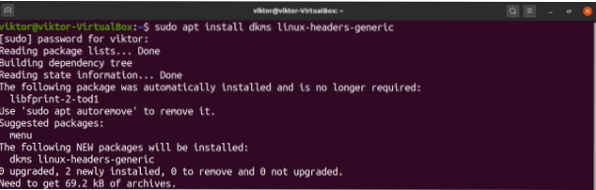
Pour CentOS, RHEL et dérivés :
$ sudo yum install dkms kernel-develPour openSUSE, SUSE Linux et dérivés :
$ sudo zypper installer dkms kernel-default-develMaintenant, installons les modules du noyau Anbox, qui sont directement disponibles dans le référentiel de modules Anbox GitHub.
$ git clone https://github.com/anbox/anbox-modules.git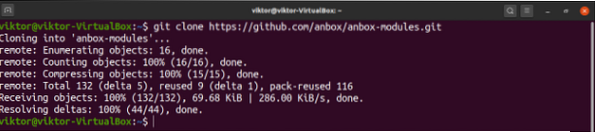
Exécutez le script d'installation.
$ sudo ./INSTALLER.sh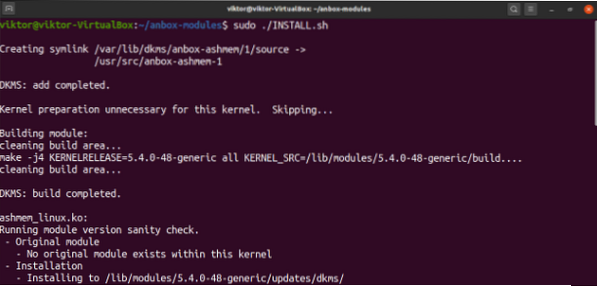
Les modules doivent être chargés manuellement. Alternativement, vous pouvez redémarrer le système pour les charger par défaut.
$ sudo modprobe ashmem_linux && sudo modprobe binder_linux
Maintenant, la commande suivante peut être utilisée pour montrer s'il y a deux nouveaux nœuds sous le répertoire /dev.
$ ls -1 /dev/ashmem,binder
Installer Anbox Snap
Anbox est disponible sous forme de package instantané. Par conséquent, cette étape sera identique pour toutes les distributions. Les Snaps sont des packages Linux universels qui peuvent être exécutés sur n'importe quelle distribution. Consultez la documentation officielle de snap pour les instructions d'installation de snap appropriées sur toutes les distributions prises en charge.
Exécutez la commande suivante pour installer le snap Anbox.
$ sudo snap install --devmode --beta anbox
Comme Anbox n'a pas la prise en charge complète de snap car il est encore en version bêta, il doit être installé à l'aide de -devmode. Par conséquent, le snap ne se mettra pas à jour automatiquement. Pour mettre à jour manuellement le snap Anbox, exécutez la commande suivante.
$ sudo snap refresh --beta --devmode anbox
Utiliser Anbox
Lancement d'Anbox
Anbox devrait apparaître dans le menu de l'application. Dans cet exemple, il est directement accessible depuis le menu Ubuntu.
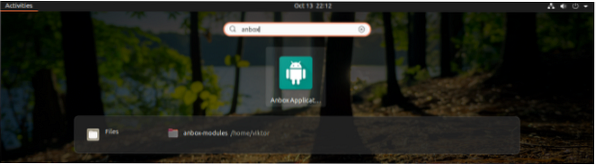
L'image suivante montre la fenêtre de base d'Anbox, qui répertorie toutes les applications actuellement installées.
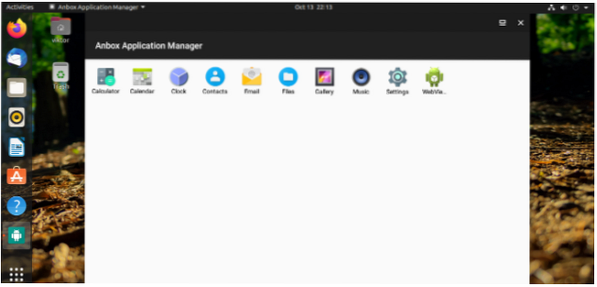
Maintenant, nous allons utiliser l'application Calculatrice.
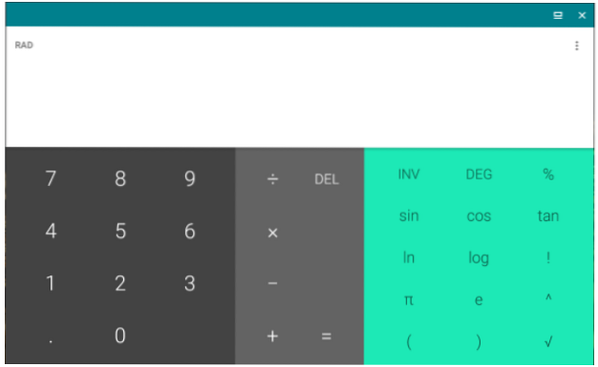
Installer une application sur Anbox
Pour installer des applications sur Anbox, nous devons utiliser Android Debug Bridge (ADB). Exécutez la commande spécifique à la distribution appropriée pour installer ADB.
Pour Debian/Ubuntu et ses dérivés :
$ sudo apt installer android-tools-adb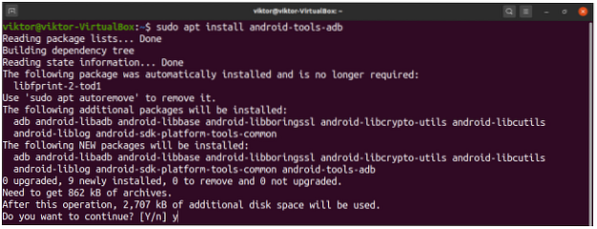
Pour Fedora et ses dérivés :
$ sudo dnf installer android-toolsPour Arch Linux et ses dérivés :
$ sudo pacman -S android-toolsPour openSUSE, SUSE Linux et dérivés. Découvrez les outils Android sur openSUSE :
$ sudo zypper installer android-toolsUne fois installé, exécutez la commande suivante pendant l'exécution d'Anbox pour lancer le serveur ADB et reconnaître Anbox comme un appareil Android connecté à l'ordinateur.
$ appareils adb
Par défaut, Anbox n'est pas fourni avec Google Play Store ou tout autre magasin d'applications installé. Nous utiliserons ADB pour installer les packages APK sur Anbox. Notez que les applications peuvent ne pas s'installer et s'exécuter si elles contiennent des binaires natifs qui ne sont pas compatibles avec l'architecture x86.
$ adb installerInstaller Google Play Store sur Anbox
Ce processus, qui revient à exécuter un simple script Bash disponible sur GitHub, est important si vous souhaitez une expérience Android à part entière. Le script installera le Google Play Store avec libhoudini, ce qui est important pour exécuter des applications ARM.
Tout d'abord, assurez-vous que votre système contient toutes les dépendances nécessaires pour effectuer cette procédure. Exécutez la commande spécifique à la distribution.
Pour Debian/Ubuntu et ses dérivés :
$ sudo apt install wget curl lzip tar unzip squashfs-tools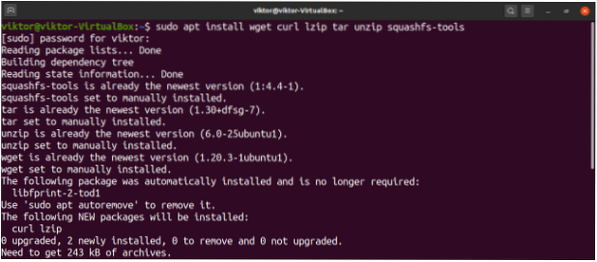
Pour Fedora et ses dérivés :
$ sudo dnf installer wget curl lzip tar décompresser squashfs-toolsPour Arch Linux et ses dérivés :
$ sudo pacman -S wget curl lzip tar unzip squashfs-toolsMaintenant, téléchargez le script.
$ wget https://raw.githubusercontent.com/geeks-r-us/anbox-playstore-installer/master/install-playstore.sh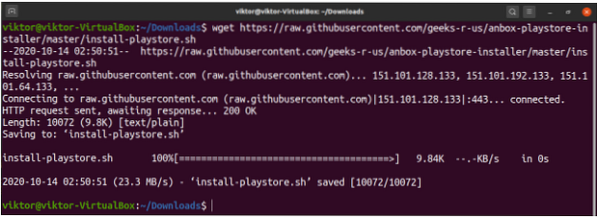
Marquer le script comme fichier exécutable.
$ chmod +x install-playstore.sh
Exécutez le script.
$ ./install-playstore.sh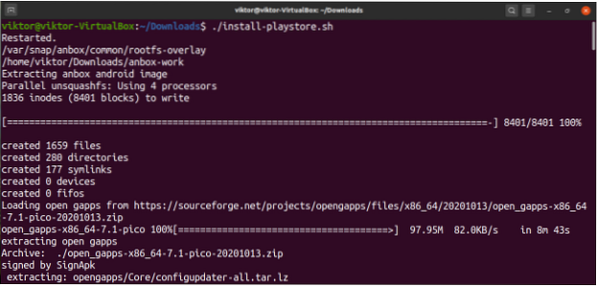
Une fois que tout est terminé, Anbox est prêt à partir!
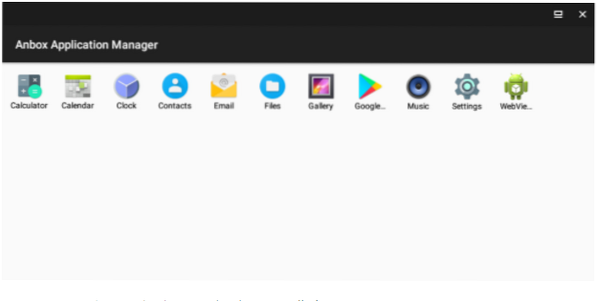
Comme vous pouvez le voir, le Google Play Store a été installé.
Dernières pensées
Anbox est un outil robuste pour exécuter des applications Android sur Linux. Cependant, le processus de configuration initiale est complexe et le mappage des touches fait défaut. Si vous pouvez ignorer ces deux défauts, Anbox est un excellent émulateur Android. Cependant, si Anbox n'est pas pour vous, ne vous inquiétez pas : il existe divers autres émulateurs Android. Découvrez les meilleures façons d'exécuter des applications et des jeux Android sur Linux.
Bon calcul!
 Phenquestions
Phenquestions


